Google har gitt ut en Android-versjon av Chrome i 2012, og har aldri plaget seg til å gi den fullskjermmodus. Hvis du er lei av å vente på din favoritt Android-app for å tilby fullskjerm, er det en måte å gjøre det selv med Immersive Mode.

Hva du trenger
For å følge trinnene i denne artikkelen, trenger du følgende:
En Android-telefon eller nettbrett som kjører versjon 4.4 (KitKat) eller senere
En PC som kjører Windows , MacOS eller Linux
- En USB-kabel
- Trinn 1: Aktiver USB-feilsøking
- Før du begynner, må du aktivere USB-basert feilsøking på telefonen hvis du ikke allerede har det. Åpne hovedinnstillingsmenyen. Trykk "Om telefon", og trykk deretter på "Bygg nummer" -inngangen syv ganger. Ja virkelig. På noen telefoner kan "Om telefon" -inngangen være et annet sted i Innstillinger-menyen, men hvis du peker rundt, bør du kunne finne den.
Når du ser popupvarselet som sier "Du er nå en utvikler," trykk på Back-knappen, og du får se et nytt alternativ i hovedinnstillingsmenyen: "Utvikleralternativer."
Trykk på "Utvikleralternativer", og inne finner du alternativet "USB-feilsøking" under Feilsøkingsoverskriften. Aktiver det, og klikk deretter på "OK".
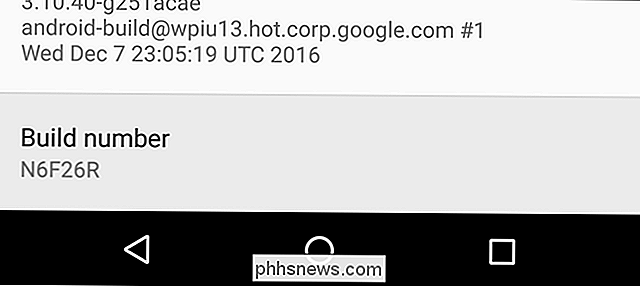
Trinn to: Installer Android SDK og ADB
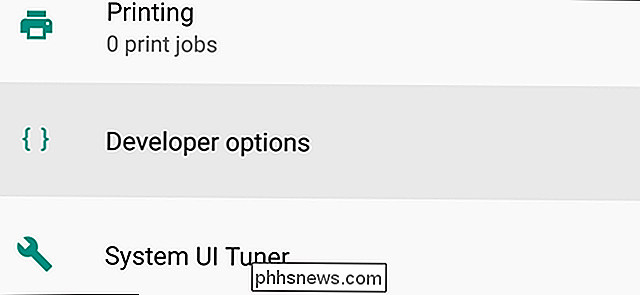
RELATED:
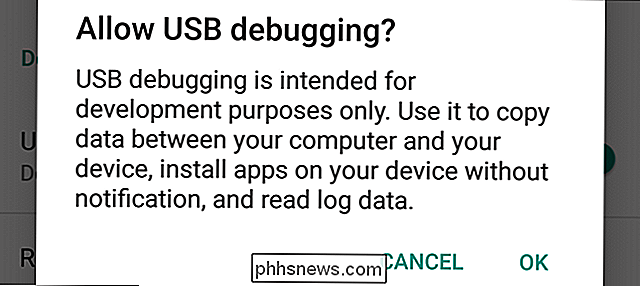
Slik installerer og bruker du ADB, Android Debug Bridge Utility
Hvis du ikke har messed rundt med telefonen mye, har du sannsynligvis ikke Android Debug Bridge installert på PCen din ennå. Hvis ikke, kan du følge denne praktiske veiledningen om hvordan du får den opp og ned. Sørg for at du også har USB-driveren for telefonen installert. Når du er ferdig med installasjonen, kom tilbake hit og fortsett til neste trinn.
Trinn tre: Finn appens APK-navn
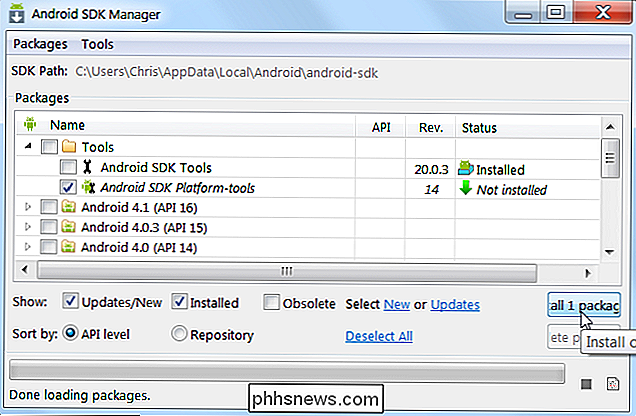
For å manuelt justere appens innstillinger i ADB, må du kjenne det eksakte programfilnavnet eller APK-navnet. Dessverre gjør ikke Android det enkelt å finne ut det med standardverktøy. Men det er en enkel måte å få informasjonen på skrivebordet på.
Åpne en hvilken som helst nettleser og gå til Google Play-butikken på play.google.com. Klikk på "Apper" i venstre kolonne og deretter "Mine apper." Dette gir deg en liste over alle Android-appene du har installert gjennom Play-butikken.
Klikk på appen du vil ha. Hvis du ikke finner det umiddelbart, kan du klikke på "Alle apper" -knappen under søkefeltet for å begrense det til bare apps installert på en enhet.
Når du har nådd den ønskede appens Play Butikk-side, ta se på webadressen i nettleserens nettlinje. Etter "id =" -identifikasjonsmerket, vil adressen vise APK-navnet på appen. I vårt eksempel (Chrome for Android) er den fulle adressen:
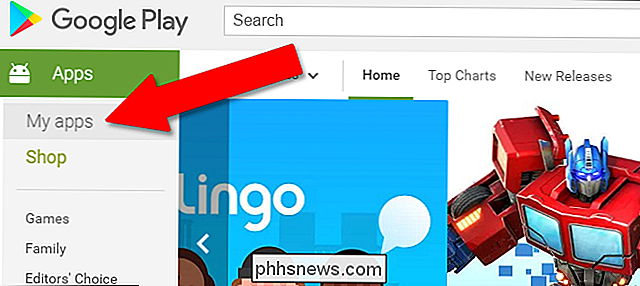
//play.google.com/store/apps/details?id=com.android.chrome
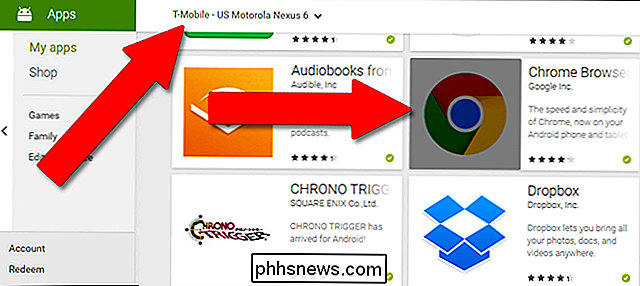
Og APK-navnet vi er lete etter er "com.android.chrome."
Legg merke til appens APK-navn før du fortsetter.
Trinn fire: Bekreft enhetsforbindelse med ADB
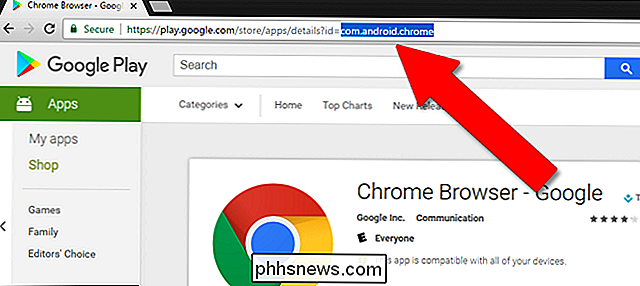
Deretter må du åpne kommandoprompt (i Windows) eller Terminal (i MacOS) og naviger til en mappe med navnet "plattformverktøy" der Android SDK er installert.
I Windows finner du det på følgende sted:
/ Brukere /
brukernavnet ditt
/ AppData / Lokalt / Android / sdk / plattformverktøy I MacOS ligger det på: / Brukere /
brukernavnet ditt
/ Bibliotek / Android / SDK / plattformverktøy Koble telefonen eller nettbrettet til datamaskinen med USB-kabelen. Avhengig av telefonmodellen din, må du kanskje bekrefte ADB-tilkoblingen på telefonen selv med en popup-melding. Skriv inn følgende tekst under spørringen, og trykk på Enter
adb-enheter
Hvis du ser en enkelt enhetslinje under ADB-enheten, er du klar til å gå. Hvis du ikke ser noen enheter som er oppført, må du kontrollere at telefonen din eller nettbrettet er koblet til og at driverne er installert.
Gå videre og la spørringen være åpen fordi du må skrive inn en kommando snarest .
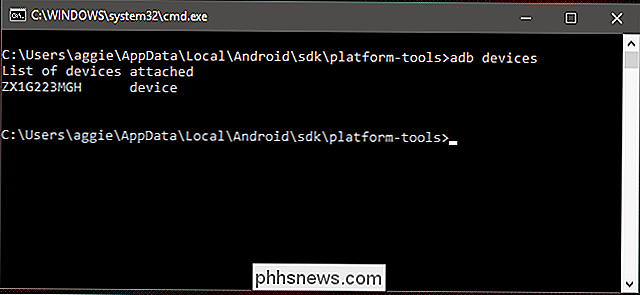
Trinn Seks: Velg din Immersive Mode
Det finnes tre forskjellige typer fullskjermmoduser som vi kan bruke med den nedslående kommandoen.
immersive.full
: skjuler statuslinjen øverst på skjermen og navigeringsfeltet nederst, hvis telefonen bruker virtuelle navigasjonsknapper. Dette er det de fleste vil ha når de tenker på en fullskjerm-app.
- immersive.status : gjemmer bare statuslinjen øverst.
- immersive.navigation : gjemmer bare navigasjonslinjen nederst .
- Immersive.full (left), immersive.status (senter) og immersive.navigation (right) Velg hvilken modus du vil bruke før du fortsetter. Ikke bekymre deg, du kan bruke kommandoen nedenfor flere ganger hvis du forandrer deg.
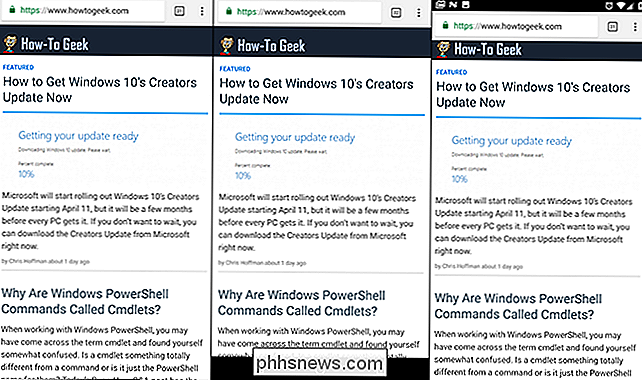
Trinn seks: Bruk kommandoen
Deretter skriver du inn følgende tekst ved spørringen, erstatter appnavnet du fant i trinn tre etter
=
-tegnet. Jeg har brukt Chrome som eksempel her, men du kan bytte ut APK-navnet med noe annet.Adb-shell-innstillinger sette global policy_control immersive.full = com.android.chromeDenne bestemte kommandoen gjør fullskjermsversjonen av Immersive Mode for Chrome-appen. For å gjemme bare statuslinjen eller navigeringslinjen, bruk henholdsvis henholdsvis kommandoene immersive.status eller immersive.nagivation.
Trykk Enter for å utføre kommandoen. Det er det! Fra nå av vil Chrome på telefonen din (eller en annen app du skriver inn) kjøre i fullskjermmodus. Du kan koble fra telefonen og prøve den nå: Bare sveip opp eller ned fra bunnen eller toppen av skjermen (eller siden i horisontal modus) for å vise navigasjonsknappene eller statuslinjen. Hvis du vil endre den app tilbake til sin standardoperasjonsmodus, gjenta disse trinnene, men erstatt denne kommandoen i Kommandoprompt eller Terminal (igjen, ved hjelp av APK-navnet for appen din):
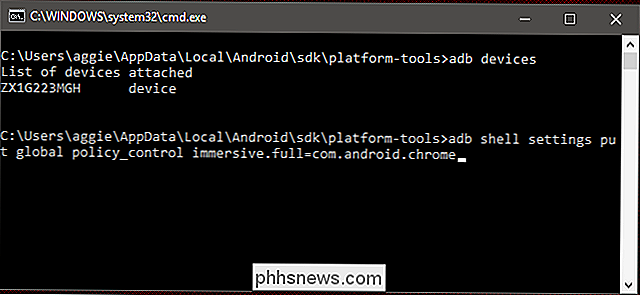
Innstillinger for adb-shell legger global policy_control immersive.off = com.android .chrome
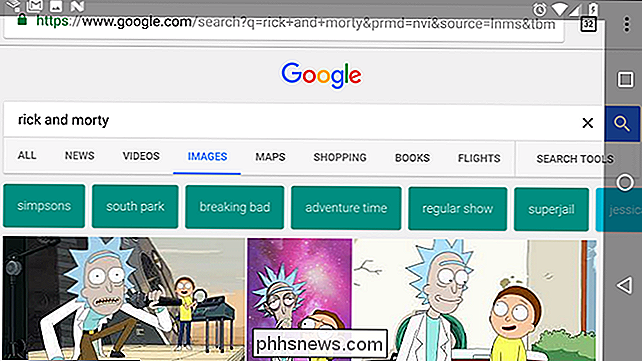
Denne metoden skal fungere sammen med alle vanlige Android-enheter, men enkelte produsenter kan ha endret det mobile operativsystemet til det punktet der kommandoene ikke er gyldige. Hvis det ikke fungerer umiddelbart på telefonen eller nettbrettet, kan du prøve å koble fra telefonen og koble den til igjen. ADB og driverforbindelsen kan noen ganger være fin.

Slik fjerner du tredjeparts Facebook-apper fra kontoen din
Du vet hvordan du kan logge deg på tjenester som Disqus, Best Buy eller Hulu, (eller våre egne kommentarer) med din Facebook bruker? Det er en rask og praktisk måte å unngå å lage en ny konto og passord for hver webtjeneste under solen, men at gratis bekvemmelighet noen ganger kommer med en pris: tilgang til dataene dine.

Slik sletter du automatisk private data når du lukker nettleseren din
Nettlesere lagrer vanligvis din private datahistorikk, informasjonskapsler, søk, nedlastinger og mer - og bare slett den når du spør. Hvis du stadig rydder den, kan du automatisk slette private data når du lukker den. Merk at hvis du angir at nettleseren din automatisk skal slette informasjonskapslene dine når du lukker den, må du logge på nettstedene du bruker hver gang du åpner nettleseren din.



